皆さん、置き忘れたり失くしものをして後悔したことはありませんか?
うっかりしていたり急いでいたり、また無意識のうちに置き忘れていたりと…
一度くらいはありますよね。(苦笑)
そんな時に役立つのが、Appleの紛失防止タグ【AirTag】です。

私は過去に、新幹線の網棚にカバンを置き忘れたり、職場のトイレに財布を置き忘れたことがあります…。
どちらも無事に戻ってきてくれはしたのですが、お財布は同じ会社の他部署で面識のない方が交番に届けており、謝礼金(所持金200,000円×10%=20,000円)を支払いをした苦い過去があります。
失くしてしまう時に限って引越し費用を現金支払いする為、200,000円もお財布に入れてしまっていた…(涙)
また、家の中で無意識のうちに置いてしまい、どこに置いたかわからなくなってしまうこともあります。
紛失したことに対しての後悔はもちろんですが、
「もっと早く紛失したことに気づいていたら」
「今ある場所を特定できたら」
など、紛失して後悔しない為にもできることして紛失防止タグを忍ばせておくことをオススメします!

今回、私はお財布の中に仕込みました。

実際に私が使っているアクセサリーなども紹介していきます。
・AirTagの使い方を知りたい。
・無意識のうちに置いてしまい、頻繁に物を探している。
・紛失して後悔する前にできる事をしたい。

目次
見つける天才AirTagのオススメPOINT!
・高精度な位置(近距離)の特定が可能
・紛失物(AirTag取付)の見つかる可能性が高い
・費用は初期費用のみで、別途費用が発生しない
高精度な位置(近距離)の特定が可能
BluetoothやUWB(Ultra Wide Band:超広帯域無線通信)広い周波数帯域を使用し障害物による影響が少ない通信方式を活用。

方向と最小単位0.1mで紛失物(AirTag取付)のある場所を特定してくれます。
紛失物(AirTag取付)の見つかる可能性が高い
世界中何億人ものAppleユーザーのiPhoneを活用し位置情報を取得することができます。

Appleユーザーが味方って思えたら心強いですよね!
費用は初期費用のみで、別途費用が発生しない
他メーカーの紛失タグは一部機能が有料(サブスクリプション)の物もあるが、AirTagは買い切りで全機能使えます。
概要
スペックは、下記の表のとおりです。
| 項目 | スペック |
| サイズ(直径×厚さ×重さ) | 31.9mm×8.0mm×11g |
| 耐水性能 | IP67等級(最大水深1mで最大30分間) |
| 動作環境 | 動作時環境温度:-20°〜60°C |
| スピーカー | 内蔵スピーカー |
| センサー | 加速度センサー |
| 色 | ホワイト系1色 |
| バッテリー | 型式:CR2032 寿命:1年以上 |
| 価格 |
4,780円(税込)2022/12/1時点 |

500円硬貨が直径26.5mm、厚さ1.8mmで重さは7.2gなので、ひとまわりくらい大きい。
設定
AirTagを使用するためにはiOS 14.5以降のiPhoneまたは、iPadOS 14.5以降のiPadが必要です。
初期からインストールされている「探す」アプリを使用するのでを新たにインストールする必要はありません。
※AndroidのOSでAirTagを設定することはできません。
設定手順
①絶縁体(フィルム)を外し、ロック解除したiPhoneにAirTag近づける。
②AirTagが表示され、接続をタップする。
③設定したい名称を選択し、続けるをタップする。
設定したい名称がない場合はカスタム名を選択。
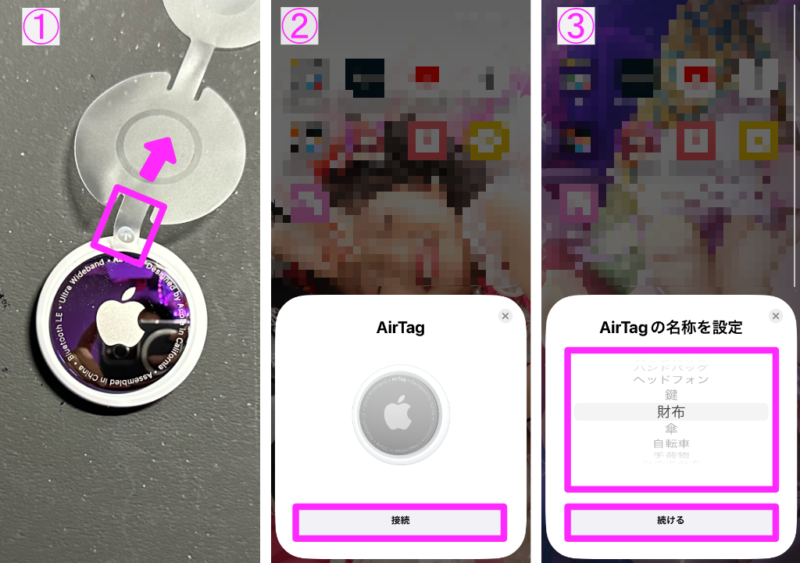
④同意するをタップしAppleIDに関連付けをする。
⑤接続が完了するまで待機する。
⑥完了するをタップする。


悩まず簡単に設定することができます。
名称・アイコンの変更
設定後、マップ上に表示されている財布のアイコンが気に入らなかったので変更しました。
手順
①「探す」アプリを開く
②持ち物を探すをタップ
③変更する対象をタップ
④下から上へスワイプしメニューを表示
⑤持ち物の名称変更をタップする
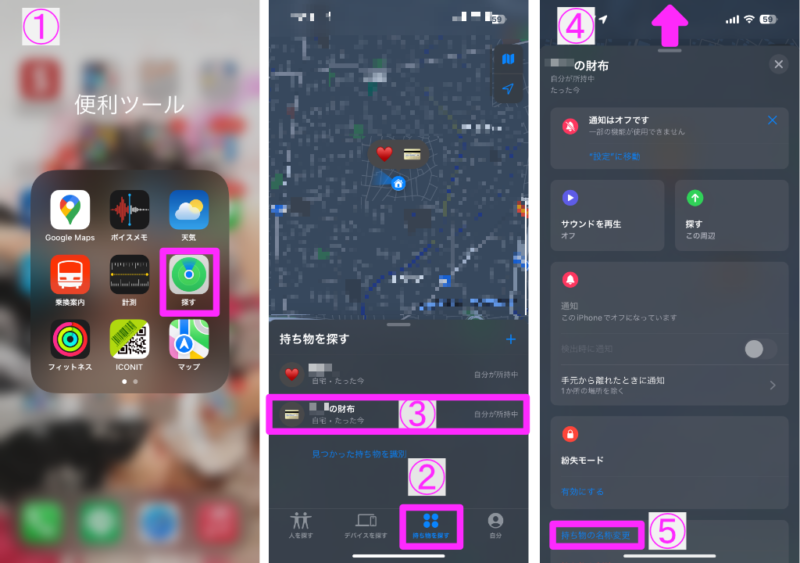
⑥カスタム名を選択
⑦アイコンをタップ
⑧設定したいアイコンをタップ
⑨名称欄をタップ
⑩設定したい名称を入力
⑪完了をタップ
⑫設定したアイコン・名称になっているか確認
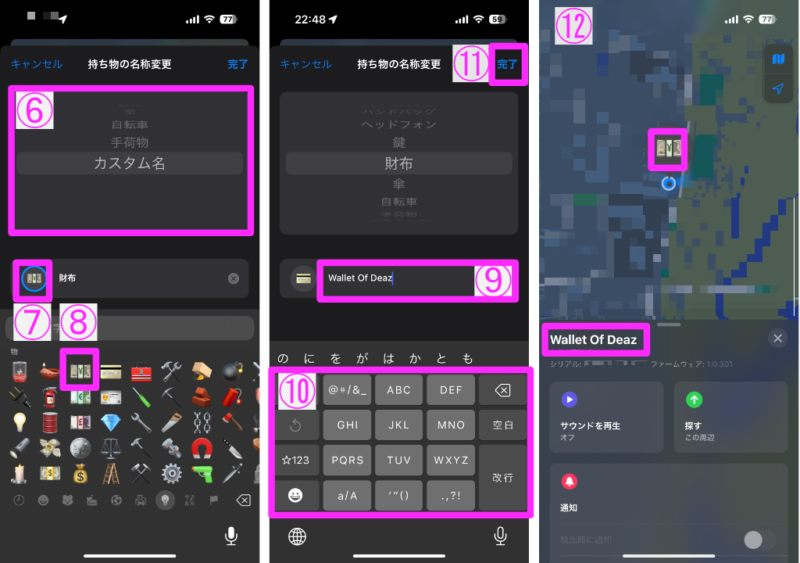
設定できるアイコンはたくさんあるのでお気に入りを見つけて設定してはいかがでしょうか(^^)/
機能
サウンド再生
音で居場所を知らせてくれる機能があります。

音量はとても小さいので、期待しない方がいいです。
財布にいれてしまうとほぼ聞こえませんでした…。
手順
①サウンド再生をタップ
②中断する場合はもう一度再生をタップ
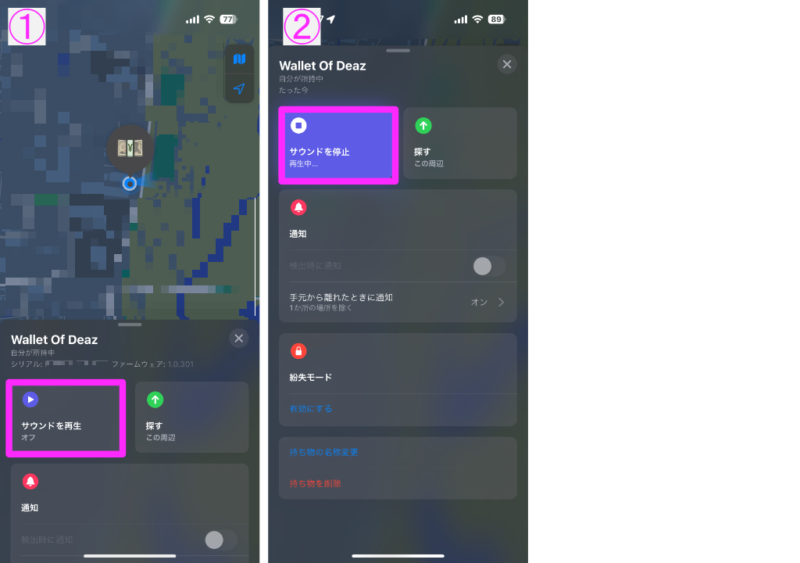

聞こえる音は、30〜35デシベルくらいなので正直ほとんど聞こえないです。。
探す
超広帯域無線(ウルトラワイドバンド、UWB)を使って高精度な位置(近距離)の特定が可能。
※iPhone 11以降のモデルのみ対応。

一番オススメしたい機能です!
今回は「家の1階にある探し物(AirTag)を2階から探し出す」という設定とし解説をします。
手順
①探すをタップ
②接続されるのを待つ
③接続されると探し物(AirTag)のある方向と距離が表示される
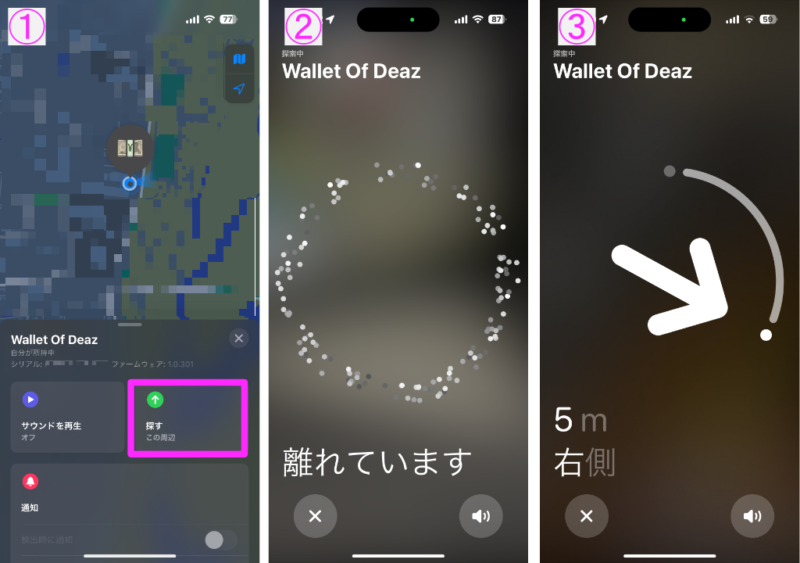
④別フロアにあった場合、この持ち物は別の階にある可能性がありますと表示される
⑤探し物(AirTag)が近くなると「この辺」と表示されiPhoneが振動して近くにあることをお知らせします。
⑥「ここ」と表示され探し物(AirTag)を発見することができる。
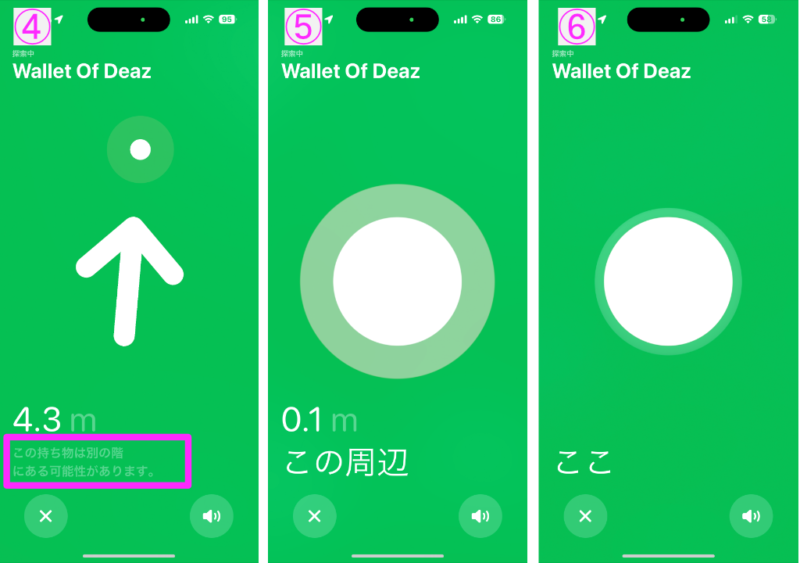

別の階にあるなんて教えてくれるのはすごいと思いました!
最初だけかもしれませんが、宝探しをしているみたいで楽しいです!
通知設定・紛失モード設定
以下の記事を参考にして下さい。

アクセサリー
今回は財布に忍ばせるために、クレジットカード型のこちらの商品を選びました。
AirTag用ウォレットケースホルダー Cityway
クレジットカードと同等な長さと幅、2.5mmの厚さ、重量5.7g、お財布のカード入れに綺麗に収納ができます。2個入りです。
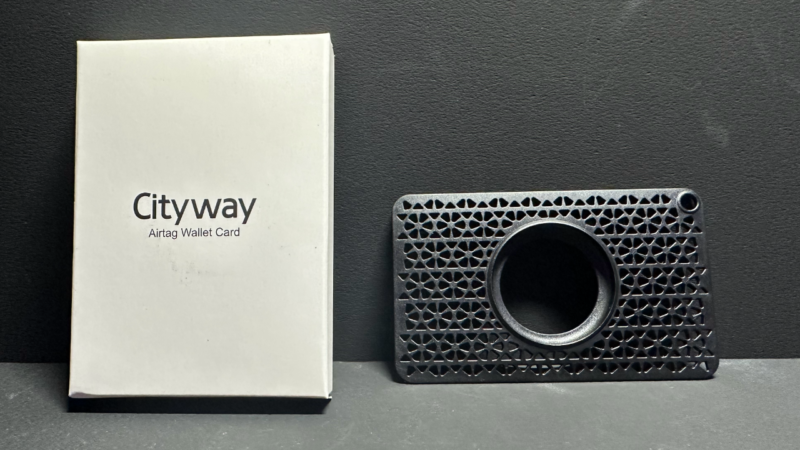
Air Tag装着写真


Airtagに完全にフィットします。
お財布に収納
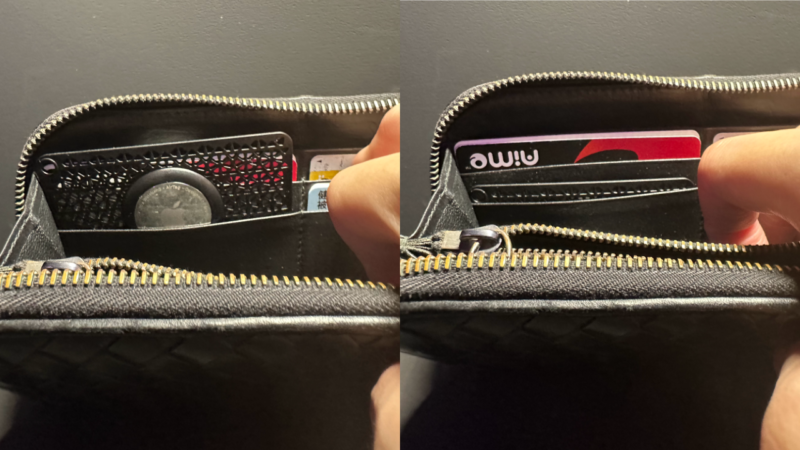

裸で収納するよりも収まりが良く、外観もスタイリッシュでカッコイイ!
AirTagを使ううえでの注意点&バッテリー交換方法
1. プライバシーに関する注意点
AirTagは紛失防止に役立ちますが、他人を意図せず追跡してしまうリスクも懸念されています。
知らないうちに他人のバッグや車などにAirTagを仕込まれた場合は、iPhoneで不審なAirTagを検出する通知が表示されたり、AirTag自体が音を鳴らしたりして警告を行います。
自分自身が使う場合も、紛失物以外の目的(他人の監視など)に使用しないよう十分に注意しましょう。
2. バッテリー交換の目安と方法
AirTagはコイン型リチウム電池(CR2032)を使用しています。
バッテリー残量が少なくなると、iPhoneから交換の通知が届きます。交換作業は下記の手順で行います。
- AirTagのステンレス部分を押し込みながら、反時計回りに回す。
- 外れたカバーを取り外して、古いバッテリーを取り出す。
- 新しいバッテリー(+側を上向き)を入れ、カバーをはめて時計回りに回して固定。
装着後、交換が正しく行われるとAirTagから音が鳴ります。
バッテリーは一般的な家電量販店やネット通販で安価に入手できますので、定期的なチェックを心がけてください。
3. 紛失時・トラブルシューティング
もしAirTagをつけた物が見当たらない場合は、iPhoneの「探す」アプリから最後に確認された位置をチェックできます。
万が一位置が更新されなかったり、電池切れで反応がない場合は、まずバッテリー交換を試し、再度「探す」アプリを開いてみましょう。
また、AirTag本体が汚れたり壊れたりしたときは、水洗いはせず、柔らかい布や綿棒などで軽く拭き取るようにしてお手入れしてください。
まとめ
いかがでしたか?
今回は【見つける天才AirTag】Apple純正紛失防止タグレビューでした。
簡単にセットアップできて紛失する前のお守りになる存在だと思います。
紛失してしまった後に後悔しない為に、貴重品や失くしたら困るものにAirTagを忍ばせておくことをオススメします!







コメント